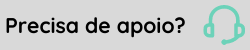Global Agrícola - Fundo Agrícola - Área Rural
Este cadastro é destinado aos registros das áreas rurais do fundo agrícola, além de possibilitar o registro do estado e município em que se localiza.
⭐ Este cadastro pode ser feito nos módulos Global Agrícola e Agronômico.
O que você pode fazer:
- Acesse o cadastro de área rural a partir de um dos caminhos:
- Clique em +Inserir;
- Informe os campos solicitados:
- Código: Informe um código para a nova área rural;
- Descrição: Informe uma descrição para a nova área rural;
- Ação: Indique a ação pertinente para a área rural;
- Centro Custo: Indique o centro de custo referente a área rural;
- Projeto: Indique o projeto que a área rural integra;
Atenção
Este campo só será habilitado se o checkbox Sintético estiver desmarcado e, portanto, a área rural ser cadastrada como Analítica.
- Almoxarifado e Localização: Indique o almoxarifado e sua localização de origem, referentes a área rural, nos respectivos campos;
- Almox. Destino e Local. Destino: Indique o almoxarifado e sua localização de destino, referentes a área rural, nos respectivos campos;
- Sintético: Marque este checkbox para criar agrupamentos de áreas rurais, indicando que o registro é Sintético. Caso contrário, deixe-o desmarcado, indicando que a área rural é Analítica.
- Clique em Confirmar para salvar o registro da nova área rural.
Atenção
Só é possível associar a área rural ao estado e munícipio em que se localiza a partir da edição de seu cadastro.
Na edição do cadastro de área rural, além da possibilidade de alterar informações fornecidas no momento de sua inclusão, na área Municípios é possível associar a área rural ao estado e município em que se localiza. Para editar o registro e realizar a associação:
- Selecione a área rural que deseja alterar;
- Clique em Editar;
- Altere as informações desejadas: Com exceção do campo Código, todos os campos podem ser alterados;
- Clique em +Inserir para registrar a associação de estado e munícipio a área rural;
- Informe o campo Estado com a respectiva informação;
- Informe o campo Munícipio com a respectiva informação;
- Clique em Confirmar para salvar o registro do estado e município;
- Clique em Confirmar para salvar o registro com as alterações realizadas e a associação.
Atenção
Não é permitido excluir áreas rurais que tenham registros na área de Municípios em seus cadastros. Portanto, para excluir, é necessário excuir previamente, por meio da edição da área rural, os registros desta área.
- Selecione o registro da área rural que deseja excluir;
- Clique em Excluir;
- Clique em Sim para confirmar a exclusão da respectiva área rural.


 English
English Español
Español